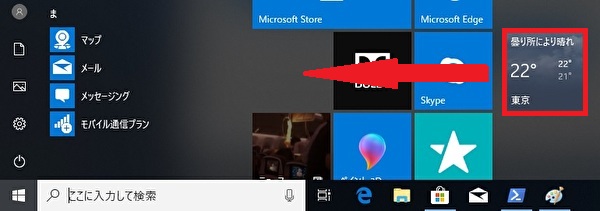Windows10 でOS言語の切り替えを行い、元の言語に戻しても一部ストアアプリの表記が戻らない場合があります
このように天気が他言語表記(今回は韓国語)になっています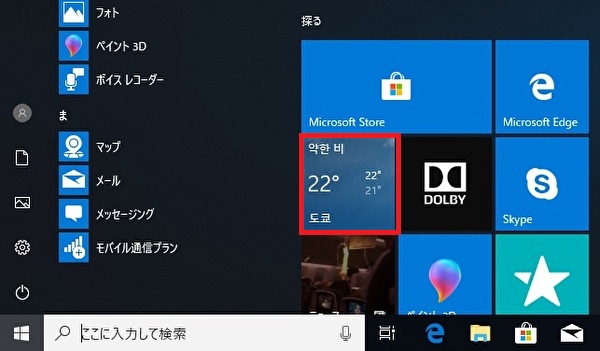
今回はストアアプリの表記が英語や他の言語になった場合に戻す方法を紹介します
ストアアプリの表記を戻す
![]() を右クリックします
を右クリックします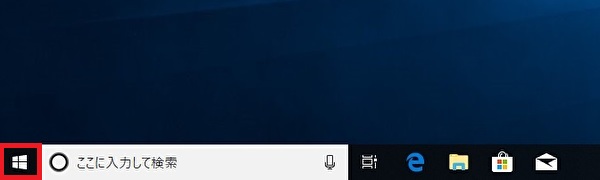
Windows Powershell (管理者)をクリックします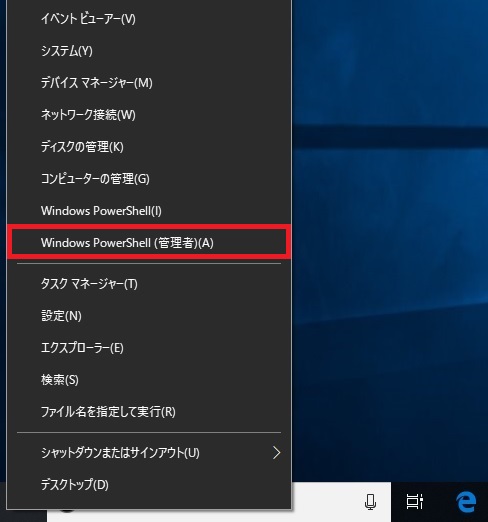
ユーザーアカウント制御が表示された場合は「はい」をクリックします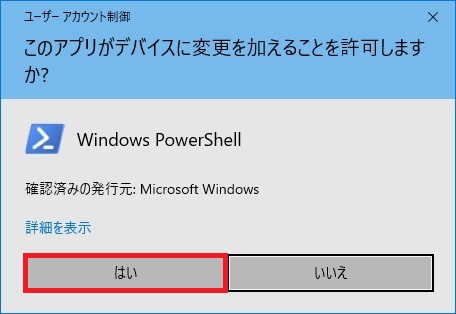
Windows Powershellの画面が起動します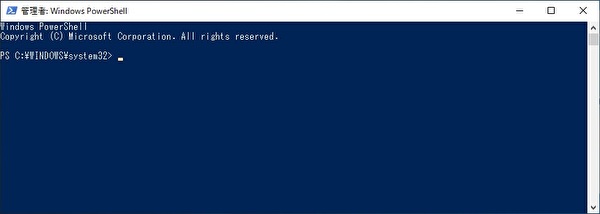
コマンドを入力します
Get-AppxPackage *Microsoft.BingWeather* -AllUsers | Remove-AddPackage
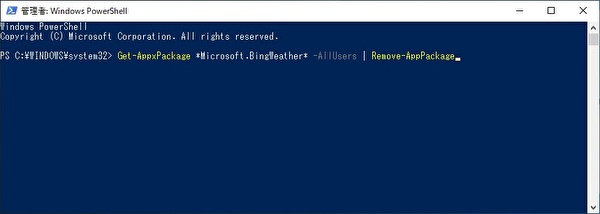
今回は天気アプリの表記がおかしいので「*Microsoft.BingWeather*」と入力しています
表記がおかしくなっているアプリによって変更してください
表記がおかしくなっているアプリによって変更してください
Grooveミュージック Microsoft.ZuneMusic
People Microsoft.People
Skype Microsoft.SkypeApp
View3D Microsoft.3DViewer
Xbox Microsoft.XboxApp
アラーム&クロック Microsoft.WindowsAlarms
カメラ Microsoft.WindowsCamera
フォト Microsoft.Windows.Photos
電卓 Microsoft.WindowsCalculator
映画&テレビ Microsoft.ZuneVideo
People Microsoft.People
Skype Microsoft.SkypeApp
View3D Microsoft.3DViewer
Xbox Microsoft.XboxApp
アラーム&クロック Microsoft.WindowsAlarms
カメラ Microsoft.WindowsCamera
フォト Microsoft.Windows.Photos
電卓 Microsoft.WindowsCalculator
映画&テレビ Microsoft.ZuneVideo
Enterキーを押して実行します(特にメッセージは表示されません)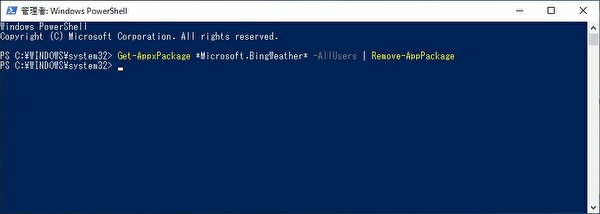
スタート画面から削除されました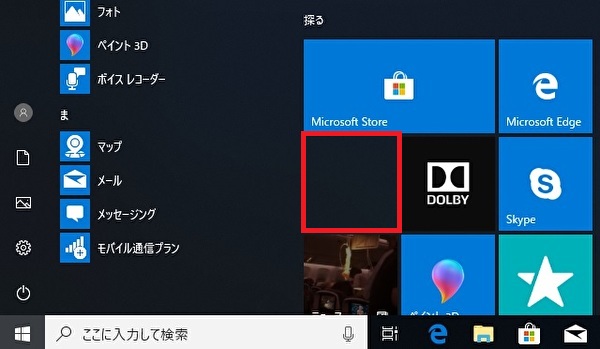
Microsoft Storeをクリックします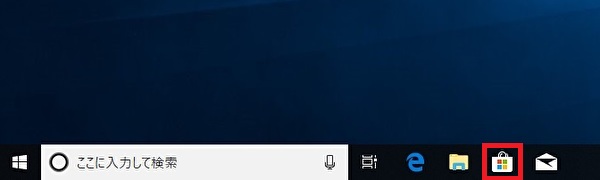
検索をクリックします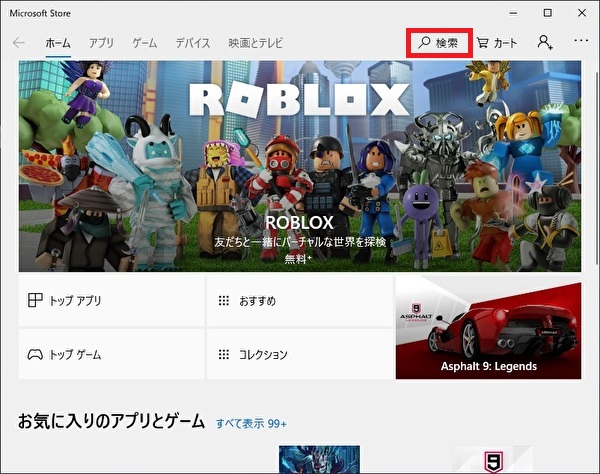
「天気」と入力すると候補が表示されます。「 MSN天気」をクリックします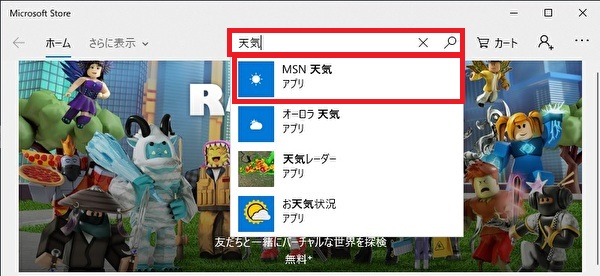
入手をクリックします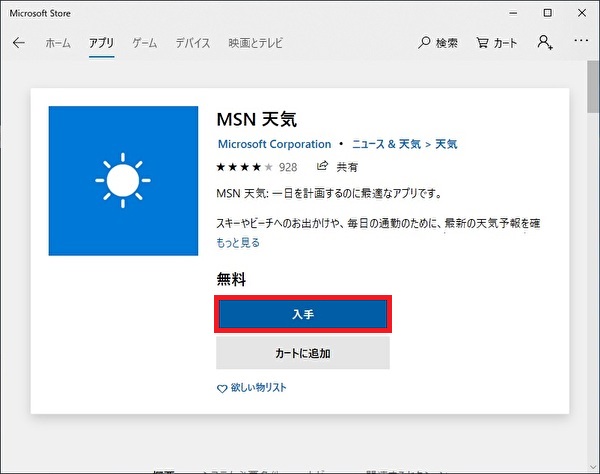
Microsoftアカウントでログインしていない場合は確認画面が表示されます
今回は不要なので「必要ありません」をクリックします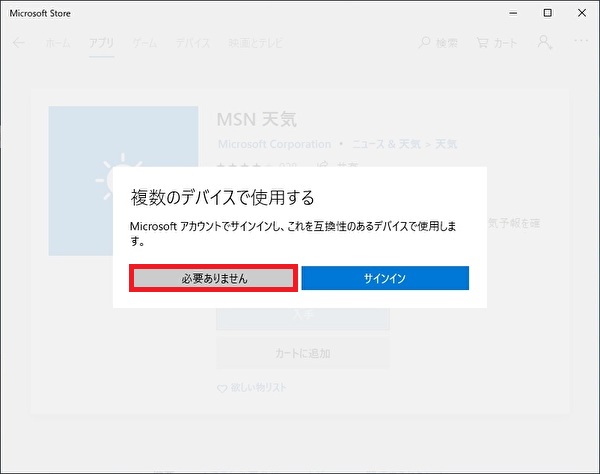
起動ボタンの横にある「…」をクリックします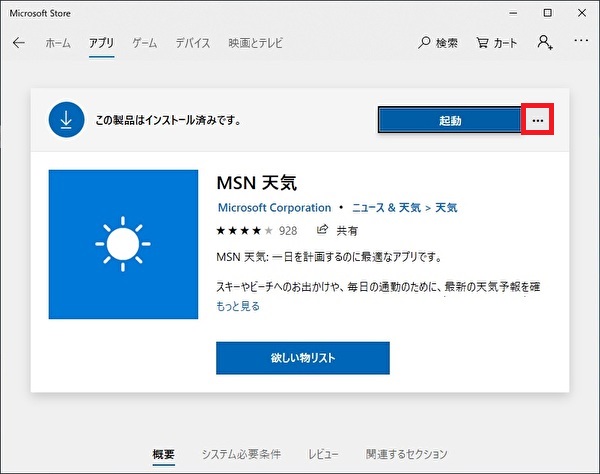
「スタートにピン留めする」をクリックします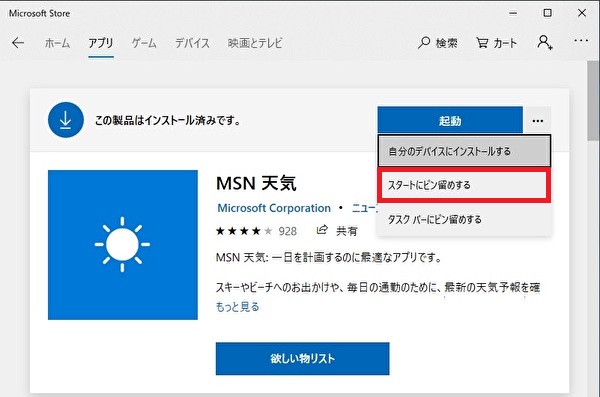
スタート画面に再度表示されました。言語も日本語になっています
ドラッグして元の場所に戻します